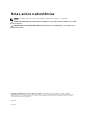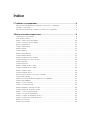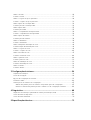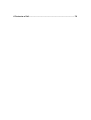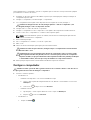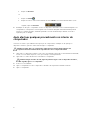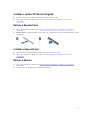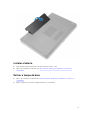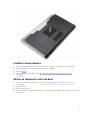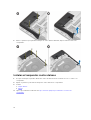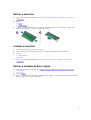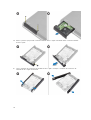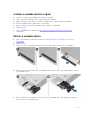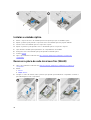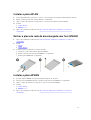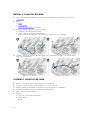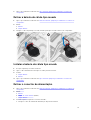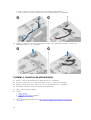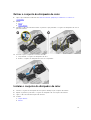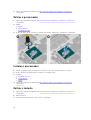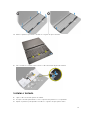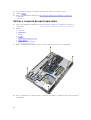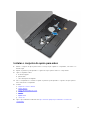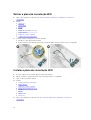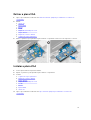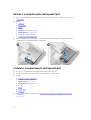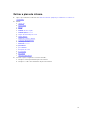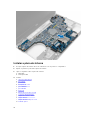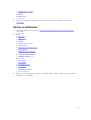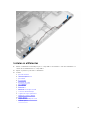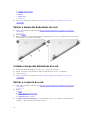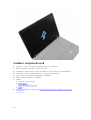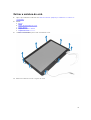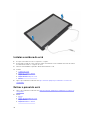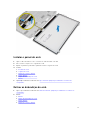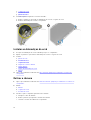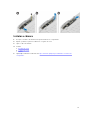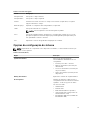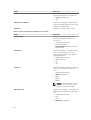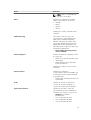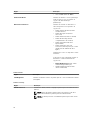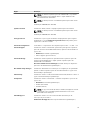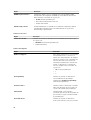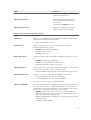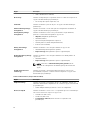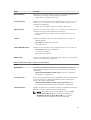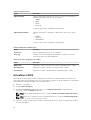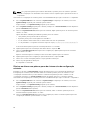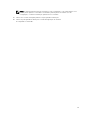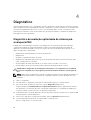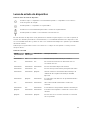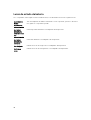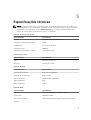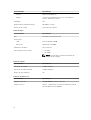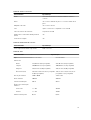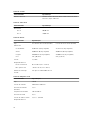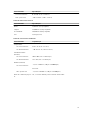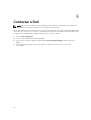Dell Precision M2800 Manual do proprietário
- Categoria
- Cadernos
- Tipo
- Manual do proprietário

Dell Precision M2800
Manual do Proprietário
Modelo regulamentar: P29F
Tipo regulamentar: P29F001

Notas, avisos e advertências
NOTA: Uma NOTA indica informações importantes para melhor utilizar o computador.
AVISO: Um AVISO indica potenciais danos do hardware ou a perda de dados e explica como evitar
o problema.
ADVERTÊNCIA: Uma ADVERTÊNCIA indica potenciais danos no equipamento, lesões pessoais ou
mesmo morte.
Copyright © 2014 Dell Inc. Todos os direitos reservados. Este produto está protegido por leis de copyright e
propriedade intelectual dos EUA e internacionais. Dell
™
e o logótipo da Dell são marcas comerciais da Dell Inc. nos
Estados Unidos e/ou noutras jurisdições. Todas as outras marcas e nomes aqui mencionados podem ser marcas
comerciais das respectivas empresas.
2014 -10
Rev. A01

Índice
1 Trabalhar no computador................................................................................... 6
Antes de efectuar qualquer procedimento no interior do computador.............................................6
Desligar o computador..........................................................................................................................7
Após efectuar qualquer procedimento no interior do computador...................................................8
2 Retirar e instalar componentes..........................................................................9
Ferramentas recomendadas................................................................................................................. 9
Visão geral do sistema...........................................................................................................................9
Retirar o cartão SD (Secure Digital).................................................................................................... 10
Instalar o cartão SD (Secure Digital)....................................................................................................11
Retirar a ExpressCard...........................................................................................................................11
Instalar a ExpressCard..........................................................................................................................11
Retirar a bateria.................................................................................................................................... 11
Instalar a bateria...................................................................................................................................13
Retirar a tampa da base.......................................................................................................................13
Instalar a tampa da base......................................................................................................................15
Retirar as tampas do canto da base....................................................................................................15
Instalar as tampas dos cantos da base............................................................................................... 16
Retirar a memória................................................................................................................................ 17
Instalar a memória............................................................................................................................... 17
Retirar a unidade de disco rígido........................................................................................................ 17
Instalar a unidade de disco rígido.......................................................................................................19
Retirar a unidade óptica...................................................................................................................... 19
Instalar a unidade óptica.....................................................................................................................20
Remover a placa de rede local sem fios (WLAN)...............................................................................20
Instalar a placa WLAN..........................................................................................................................21
Retirar a placa de rede de área alargada sem fios (WWAN)...............................................................21
Instalar a placa WWAN........................................................................................................................ 21
Retirar o conector da rede..................................................................................................................22
Instalar o conector de rede................................................................................................................ 22
Retirar a bateria de célula tipo moeda............................................................................................... 23
Instalar a bateria de célula tipo moeda.............................................................................................. 23
Retirar o conector de alimentação.....................................................................................................23
Instalar o conector de alimentação................................................................................................... 24
Retirar o conjunto do dissipador de calor..........................................................................................25
Instalar o conjunto do dissipador de calor........................................................................................ 25
Retirar o processador..........................................................................................................................26
Instalar o processador.........................................................................................................................26

Retirar o teclado..................................................................................................................................26
Instalar o teclado.................................................................................................................................27
Retirar o conjunto do apoio para mãos.............................................................................................28
Instalar o conjunto do apoio para mãos............................................................................................ 31
Retirar a placa de comutação WiFi.....................................................................................................32
Instalar a placa de comutação WiFi....................................................................................................32
Retirar a placa VGA..............................................................................................................................33
Instalar a placa VGA.............................................................................................................................33
Retirar o compartimento da ExpressCard..........................................................................................34
Instalar o compartimento da ExpressCard.........................................................................................34
Retirar a placa de sistema................................................................................................................... 35
Instalar a placa de sistema..................................................................................................................38
Retirar os altifalantes...........................................................................................................................39
Instalar os altifalantes.......................................................................................................................... 41
Retirar a tampa das dobradiças do ecrã.............................................................................................42
Instalar a tampa das dobradiças do ecrã........................................................................................... 42
Retirar o conjunto do ecrã..................................................................................................................42
Instalar o conjunto do ecrã................................................................................................................ 46
Retirar a moldura do ecrã................................................................................................................... 47
Instalar a moldura do ecrã..................................................................................................................48
Retirar o painel do ecrã...................................................................................................................... 48
Instalar o painel do ecrã...................................................................................................................... 51
Retirar as dobradiças do ecrã..............................................................................................................51
Instalar as dobradiças do ecrã............................................................................................................ 52
Retirar a câmara.................................................................................................................................. 52
Instalar a câmara................................................................................................................................. 53
3 Configuração do sistema.................................................................................. 54
Sequência de arranque....................................................................................................................... 54
Teclas de navegação...........................................................................................................................54
Opções da configuração do sistema................................................................................................. 55
Actualizar o BIOS ............................................................................................................................... 64
Palavra-passe do sistema e de configuração.................................................................................... 65
Atribuir uma palavra-passe do sistema e uma palavra-passe de configuração.........................65
Eliminar ou alterar uma palavra-passe do sistema e/ou de configuração existente................. 66
4 Diagnóstico......................................................................................................... 68
Diagnóstico de avaliação optimizada do sistema pré-arranque (ePSA)...........................................68
Luzes de estado do dispositivo.......................................................................................................... 69
Luzes de estado da bateria................................................................................................................. 70
5 Especificações técnicas..................................................................................... 71

1
Trabalhar no computador
Antes de efectuar qualquer procedimento no interior do
computador
Utilize as seguintes directrizes de segurança para ajudar a proteger o computador de potenciais danos, e
para ajudar a assegurar a sua segurança pessoal. Salvo indicação em contrário, cada procedimento neste
documento pressupõe a existência das seguintes condições:
• Leu as informações de segurança fornecidas com o computador.
• É possível substituir ou, se adquirido em separado, instalar um componente ao efectuar o
procedimento de remoção na ordem inversa.
ADVERTÊNCIA: Desconecte a totalidade das fontes de alimentação eléctrica antes de proceder à
abertura de tampas ou painéis do computador. Após terminar os trabalhos no interior do
computador, apenas conecte a fonte de alimentação eléctrica após ter colocado a totalidade das
tampas, painéis e parafusos.
ADVERTÊNCIA: Antes de trabalhar no interior do computador, leia as informações de segurança
fornecidas com o mesmo. Para obter informações adicionais sobre melhores práticas de
segurança, consulte a página principal de Conformidade regulamentar em www.dell.com/
regulatory_compliance
.
AVISO: Muitas das reparações só podem ser efectuadas por um técnico de assistência qualificado.
Apenas deverá efectuar a resolução de problemas e algumas reparações simples, conforme
autorizado na documentação do produto ou como orientado pelo serviço de assistência on-line
ou por telefone e pela equipa de suporte. Os danos causados por assistência não autorizada pela
Dell não são abrangidos pela garantia. Leia e siga as instruções sobre segurança fornecidas com o
produto.
AVISO: Para evitar descargas electrostáticas, ligue-se à terra utilizando uma faixa de terra para
pulso ou tocando periodicamente numa superfície metálica não pintada, tal como um conector
na parte posterior do computador.
AVISO: Manuseie cuidadosamente os componentes e as placas. Não toque nos componentes ou
nos contactos da placa. Segure a placa pelas extremidades ou pelo suporte metálico de
instalação. Segure nos componentes, como um processador, pelas extremidades e não pelos
pinos.
AVISO: Quando desligar um cabo, puxe pelo respectivo conector ou pela patilha e não pelo
próprio cabo. Alguns cabos possuem conectores com patilhas de bloqueio. Se estiver a desligar
este tipo de cabo, prima as patilhas de bloqueio antes de desligar o cabo. À medida que puxa os
conectores, mantenha-os alinhados para evitar que os pinos do conector dobrem. Do mesmo
modo, antes de ligar um cabo, certifique-se de ambos os conectores estão correctamente
orientados e alinhados.
NOTA: Pode haver diferenças de aparência entre a cor do computador e determinados
componentes em relação aos apresentados nas ilustrações deste documento.
6

Para evitar danificar o computador, execute os seguintes passos antes de começar a efectuar qualquer
procedimento no interior do mesmo.
1. Certifique-se de que a superfície de trabalho é plana e que está limpa para evitar que a tampa do
computador fique riscada.
2. Desligue o computador (consulte Desligar o computador).
3. Se o computador estiver ligado a um dispositivo de ancoragem (ancorado), desligue-o.
AVISO: Para desligar um cabo de rede, desligue primeiro o cabo do computador e, em
seguida, desligue o cabo do dispositivo de rede.
4. Desligue todos os cabos de rede do computador.
5. Desligue o computador e todos os dispositivos a ele ligados das respectivas tomadas eléctricas.
6. Feche o ecrã e vire o computador ao contrário numa superfície plana.
NOTA: Para evitar danificar a placa do sistema, tem de remover a bateria principal antes de
realizar a assistência ao computador.
7. Retire a bateria principal.
8. Vire o computador ao contrário, colocando-o para cima.
9. Abra o ecrã.
10. Prima o botão de alimentação para ligar a placa de sistema à terra.
AVISO: Para evitar choques eléctricos, desligue sempre o computador da tomada eléctrica
antes de abrir o ecrã.
AVISO: Antes de tocar em qualquer parte interior do computador, ligue-se à terra tocando
numa superfície metálica não pintada, tal como o metal na parte posterior do computador.
Enquanto trabalha, toque periodicamente numa superfície metálica não pintada para dissipar
a electricidade estática, uma vez que esta pode danificar os componentes internos.
11. Retire qualquer ExpressCard ou Smart Card instalada das respectivas ranhuras.
Desligar o computador
AVISO: Para evitar a perda de dados, guarde e feche todos os ficheiros abertos e saia de todos os
programas abertos antes de desligar o computador.
1. Encerrar o sistema operativo:
• No Windows 8:
– Utilizando um dispositivo com a funcionalidade de toque:
a. Passe o dedo a partir da margem direita do ecrã, abrindo o menu Atalhos e seleccione
Definições.
b. Seleccione o e depois seleccione Encerrar
– Utilizando um rato:
a. Aponte para o canto superior direito do ecrã e clique em Definições.
b. Clique no e seleccione Encerrar.
• No Windows 7:
1. Clique em Iniciar .
7

2. Clique em Encerrar.
ou
1. Clique em Iniciar .
2. Clique na seta no canto inferior direito do menu Iniciar, conforme ilustrado abaixo e, em
seguida, clique em
Encerrar.
2. Certifique-se de que o computador e todos os dispositivos anexados se encontram desligados. Se o
computador e os dispositivos a estes ligados não se tiverem desligado automaticamente quando
encerrou o sistema operativo, mantenha premido o botão de alimentação durante cerca de 4
segundos para os desligar.
Após efectuar qualquer procedimento no interior do
computador
Uma vez concluído o procedimento de reposição do componente, certifique-se de que liga os
dispositivos externos, placas e cabos antes de ligar o computador.
AVISO: Para evitar danos no computador, utilize apenas a bateria designada para este
computador Dell. Não utilize baterias específicas de outros computadores Dell.
1. Ligue todos os dispositivos externos, tais como um replicador de portas ou uma base de multimédia,
e volte a colocar todas as placas, como por exemplo, uma ExpressCard.
2. Ligue todos os cabos de telefone ou de rede ao computador.
AVISO: Para ligar um cabo de rede, ligue em primeiro lugar o cabo ao dispositivo de rede e,
em seguida, ligue-o ao computador.
3. Volte a colocar a bateria.
4. Ligue o computador e todos os dispositivos anexados às respectivas tomadas eléctricas.
5. Ligue o computador.
8

2
Retirar e instalar componentes
Esta secção fornece informações detalhadas sobre como retirar ou instalar os componentes do
computador.
Ferramentas recomendadas
Os procedimentos descritos neste documento podem requerer as seguintes ferramentas:
• Chave de parafusos de ponta chata pequena
• Chave de parafusos Phillips
• Instrumento aguçado em plástico
Visão geral do sistema
Figura1. Vista posterior — Tampa traseira removida
1. conjunto do dissipador de calor 2. unidade de disco rígido
3. memória 4. ranhura para cartões SD
9

5. ranhura para ExpressCard 6. unidade óptica
7. bateria de célula tipo moeda 8. Tampa do canto da base (esquerda)
9. placa WWAN 10. placa WLAN
11. porta de ancoragem 12. compartimento da bateria
13. tampa do canto da base (direita)
Figura2. Vista superior — Teclado e conjunto do apoio para as mãos removidos
1. placa de comutação WiFi 2. altifalante
3. caixa do ExpressCard 4. placa de sistema
5. altifalante 6. compartimento da unidade de disco rígido
7. placa VGA 8. conjunto do ecrã
Retirar o cartão SD (Secure Digital)
1. Siga os procedimentos indicados em Antes de efectuar qualquer procedimento no interior do
computador.
2. Empurre o cartão SD para dentro para retirá-lo do computador. Deslize o cartão SD para fora do
computador.
10

Instalar o cartão SD (Secure Digital)
1. Deslize o cartão SD para dentro da ranhura até que encaixe no sítio.
2. Siga os procedimentos indicados em Após efectuar qualquer procedimento no interior do
computador.
Retirar a ExpressCard
1. Siga os procedimentos indicados em Antes de efectuar qualquer procedimento no interior do
computador.
2. Empurre a ExpressCard para dentro para retirá-la do computador. Deslize a ExpressCard para fora do
computador.
Instalar a ExpressCard
1. Deslize a ExpressCard para dentro da ranhura até que encaixe no lugar.
2. Siga os procedimentos indicados em Após efectuar qualquer procedimento no interior do
computador
Retirar a bateria
1. Siga os procedimentos indicados em Antes de efectuar qualquer procedimento no interior do
computador.
2. Deslize os trincos de desbloqueio para libertar a bateria.
11

3. Retire a bateria do computador.
12

Instalar a bateria
1. Faça deslizar a bateria para dentro da ranhura até encaixar no sítio.
2. Siga os procedimentos indicados em Após efectuar qualquer procedimento no interior do
computador.
Retirar a tampa da base
1. Siga os procedimentos indicados em Antes de efectuar qualquer procedimento no interior do
computador.
2. Retire os parafusos que fixam a tampa da base ao computador.
13

3. Levante a tampa da base e retire-a do computador.
14

Instalar a tampa da base
1. Coloque a tampa da base de forma a alinhá-la com os orifícios dos parafusos no computador.
2. Aperte os parafusos para fixar a tampa da base no computador.
3. Instale a bateria.
4. Siga os procedimentos indicados em Após efectuar qualquer procedimento no interior do
computador.
Retirar as tampas do canto da base
1. Siga os procedimentos indicados em Antes de efectuar qualquer procedimento no interior do
computador.
2. Retire a bateria.
3. Retire a tampa da base.
4. Retire os parafusos que prendem a tampa do canto da base da esquerda, depois levante e retire-a do
computador.
15

5. Retire os parafusos que prendem a tampa do canto da base da direita, depois levante e retire-a do
computador.
Instalar as tampas dos cantos da base
1. Coloque as tampas esquerda e direita dos cantos da base de modo a alinhá-las com os orifícios no
computador.
2. Aperte os parafusos para fixar as tampa dos cantos da base ao computador.
3. Instalar:
a. tampa da base
b. bateria
4. Siga os procedimentos indicados em Após efectuar qualquer procedimento no interior do
computador.
16

Retirar a memória
1. Siga os procedimentos indicados em Antes de efectuar qualquer procedimento no interior do
computador.
2. Retirar:
a. bateria
b. tampa da base
3. Levante os grampos de fixação do módulo de memória até que se solte e retire o módulo de
memória do respectivo conector na placa de sistema.
Instalar a memória
1. Introduza a memória no respectivo encaixe.
2. Prima os grampos de segurança para fixar o módulo de memória à placa de sistema.
3. Instalar:
a. tampa da base
b. bateria
4. Siga os procedimentos indicados em Após efectuar qualquer procedimento no interior do
computador.
Retirar a unidade de disco rígido
1. Siga os procedimentos indicados em Antes de efectuar qualquer procedimento no interior do
computador.
2. Retire a bateria.
3. Retire os parafusos que prendem a unidade de disco rígido ao computador. Faça deslizar a unidade
de disco rígido para fora do computador.
17

4. Retire o parafuso que prende a caixa da unidade de disco rígido à unidade. Retire a caixa da unidade
de disco rígido.
5. Flicta o material de isolamento da unidade de disco rígido. Destaque o material de isolamento da
unidade de disco rígido da unidade.
18

Instalar a unidade de disco rígido
1. Instale o isolamento da unidade de disco rígido na unidade.
2. Ligue o suporte da unidade de disco rígido à respectiva unidade.
3. Aperte os parafusos que fixam o suporte da unidade de disco rígido à respectiva unidade.
4. Deslize a unidade de disco rígido para o computador.
5. Aperte os parafusos para fixar a unidade de disco rígido ao computador.
6. Instale a bateria.
7. Siga os procedimentos indicados em Após efectuar qualquer procedimento no interior do
computador.
Retirar a unidade óptica
1. Siga os procedimentos indicados em Antes de efectuar qualquer procedimento no interior do
computador.
2. Retire a bateria.
3. Pressione o trinco da unidade óptica para soltá-la e depois puxe-a para fora do computador.
4. Retire o parafuso que prende o trinco à unidade óptica. Deslize o trinco da unidade óptica e remova-
o da unidade óptica.
5. Retire os parafusos que prendem o suporte do trinco da unidade óptica à unidade óptica. Remova o
suporte do trinco da unidade óptica.
19

Instalar a unidade óptica
1. Alinhe o suporte do trinco da unidade óptica na respectiva posição na unidade óptica.
2. Aperte o parafuso para prender o suporte do trinco da unidade óptica na própria unidade.
3. Deslize o trinco da unidade óptica no respectivo suporte.
4. Aperte os parafusos para prender o trinco da unidade óptica no respectivo suporte.
5. Faça deslizar a unidade óptica para dentro do compartimento de unidade.
6. Carregue no trinco da unidade óptica para prender a unidade óptica.
7. Instale a bateria.
8. Siga os procedimentos indicados em Após efectuar qualquer procedimento no interior do
computador.
Remover a placa de rede local sem fios (WLAN)
1. Siga os procedimentos indicados em Antes de efectuar qualquer procedimento no interior do
computador.
2. Retirar:
a. bateria
b. tampa da base
3. Desligue os cabos de antena, retire o parafuso que prende a placa WLAN ao computador e levante a
placa WLAN para fora do computador.
20
A página está carregando...
A página está carregando...
A página está carregando...
A página está carregando...
A página está carregando...
A página está carregando...
A página está carregando...
A página está carregando...
A página está carregando...
A página está carregando...
A página está carregando...
A página está carregando...
A página está carregando...
A página está carregando...
A página está carregando...
A página está carregando...
A página está carregando...
A página está carregando...
A página está carregando...
A página está carregando...
A página está carregando...
A página está carregando...
A página está carregando...
A página está carregando...
A página está carregando...
A página está carregando...
A página está carregando...
A página está carregando...
A página está carregando...
A página está carregando...
A página está carregando...
A página está carregando...
A página está carregando...
A página está carregando...
A página está carregando...
A página está carregando...
A página está carregando...
A página está carregando...
A página está carregando...
A página está carregando...
A página está carregando...
A página está carregando...
A página está carregando...
A página está carregando...
A página está carregando...
A página está carregando...
A página está carregando...
A página está carregando...
A página está carregando...
A página está carregando...
A página está carregando...
A página está carregando...
A página está carregando...
A página está carregando...
A página está carregando...
A página está carregando...
-
 1
1
-
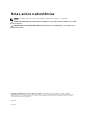 2
2
-
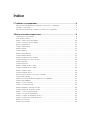 3
3
-
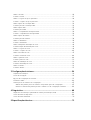 4
4
-
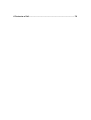 5
5
-
 6
6
-
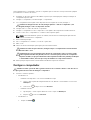 7
7
-
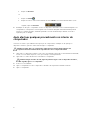 8
8
-
 9
9
-
 10
10
-
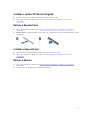 11
11
-
 12
12
-
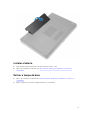 13
13
-
 14
14
-
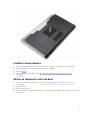 15
15
-
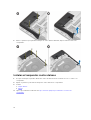 16
16
-
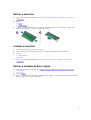 17
17
-
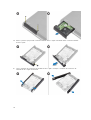 18
18
-
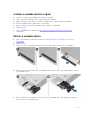 19
19
-
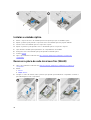 20
20
-
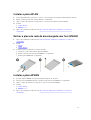 21
21
-
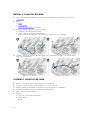 22
22
-
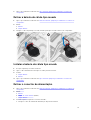 23
23
-
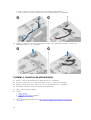 24
24
-
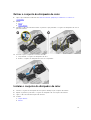 25
25
-
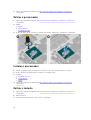 26
26
-
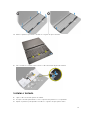 27
27
-
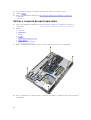 28
28
-
 29
29
-
 30
30
-
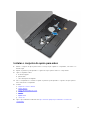 31
31
-
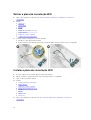 32
32
-
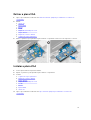 33
33
-
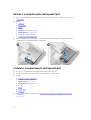 34
34
-
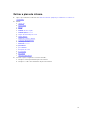 35
35
-
 36
36
-
 37
37
-
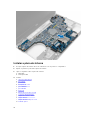 38
38
-
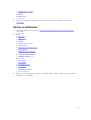 39
39
-
 40
40
-
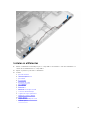 41
41
-
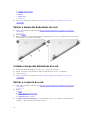 42
42
-
 43
43
-
 44
44
-
 45
45
-
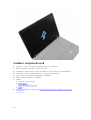 46
46
-
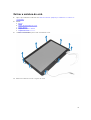 47
47
-
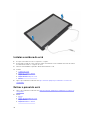 48
48
-
 49
49
-
 50
50
-
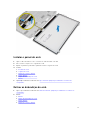 51
51
-
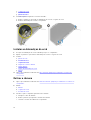 52
52
-
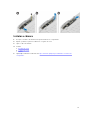 53
53
-
 54
54
-
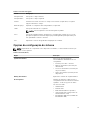 55
55
-
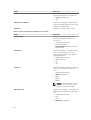 56
56
-
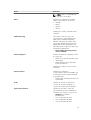 57
57
-
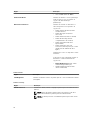 58
58
-
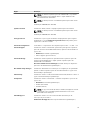 59
59
-
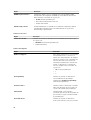 60
60
-
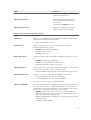 61
61
-
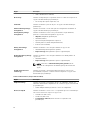 62
62
-
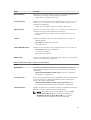 63
63
-
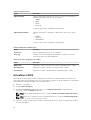 64
64
-
 65
65
-
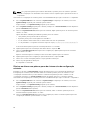 66
66
-
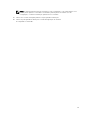 67
67
-
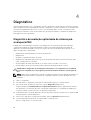 68
68
-
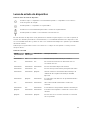 69
69
-
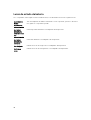 70
70
-
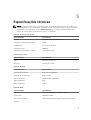 71
71
-
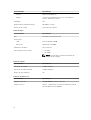 72
72
-
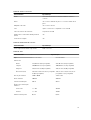 73
73
-
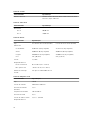 74
74
-
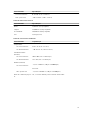 75
75
-
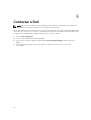 76
76
Dell Precision M2800 Manual do proprietário
- Categoria
- Cadernos
- Tipo
- Manual do proprietário
Artigos relacionados
-
Dell Latitude E6540 Manual do proprietário
-
Dell Vostro 3560 Manual do proprietário
-
Dell Latitude E6530 Manual do proprietário
-
Dell Latitude E6420 Manual do proprietário
-
Dell Precision M6600 Manual do proprietário
-
Dell Precision M4600 Manual do usuário
-
Dell Latitude E6430 ATG Manual do proprietário
-
Dell Latitude E6430 Manual do proprietário
-
Dell Latitude E6540 Manual do proprietário
-
Dell Precision M4800 Manual do proprietário